FHファイルとは何ですか?コンピューターで削除された/失われたFHファイルを回復することができますか?FHファイルを復元する効果的な方法を探しているなら、この投稿をお読みください。Partition Magicは、プロフェッショナルなFHファイル復元ソフトウェアを紹介します。
FH ファイルとは
FHファイルは、AdobeのFreeHandアプリケーションで使用されるファイル形式です。Adobe FreeHand(旧称:Macromedia FreeHandやAldus FreeHand)は、主にプロフェッショナル向けのイラストレーションやデスクトップパブリッシング、Webコンテンツの作成用に使用される2Dベクターグラフィックス作成ソフトウェアです。
Adobe FreeHandでは独自の「FHX」ファイル形式が採用されています。「FH」はFreeHandを指し、「X」はそのファイルが作成されたプログラムのバージョンを示しています。たとえば、Adobe FreeHandバージョン3で保存されたプロジェクトファイルには、拡張子が「.FH3」となります。その他にも、「.FH4」「.FH5」「.FH6」「.FH7」「.FH8」「.FH9」「.FH10」「.FH11」など、バージョンごとに異なる拡張子が使われています。
削除されたFHファイルを復元することは可能か?
削除/紛失したFH ファイルを復元することは可能ですか? もちろん可能です。ただし、復元の成功率は、削除や紛失したFHファイルがストレージデバイス上で新しいデータに上書きされていないかどうかに大きく依存します。そのため、ファイルを紛失した際には、可能な限り早くデータ復元を試みることで、復元の成功率を最大限に高めることができます。
では、削除または紛失したFHファイルをどのように回復すればよいのでしょうか?以下に、FHファイルを復元するための効果的な3つの方法をご紹介します。ぜひお試しください。
紛失したFHファイルを復元する方法
まず、コンピューターのゴミ箱をチェックして、削除後にファイルがそこに一時的に保存させているかどうかを確認します。ゴミ箱で見つかった場合は、ファイルを以前の場所に簡単に復元できます。
また、ファイルの紛失が発生する事前に、バックアップツールを使用してデータをバックアップしたり、コンピューターまたは外部ストレージデバイスにコピーを保存したりした場合は、バックアップからファイルを直接復元することもできます。
これらの方法も役に立たない場合は、専門的なデータ復元ツールを使用してFHファイルを復元するのが最善の方法です。
方法1:ゴミ箱からファイルを復元する
コンピューターで誤ってFHファイルを削除した場合は、ゴミ箱からFHファイルを復元してみてください。具体的な手順は次のとおりです。
- デスクトップのごみ箱アイコンをダブルクリックして開きます。
- ポップアップしたごみ箱
- ウィンドウのリストから削除したFHファイルを選択します。
- FHファイルを右クリックし、コンテキストメニューから「元に戻す」を選択します。
- その後、削除したFHファイルは、以前に保存したパスに復元されます。
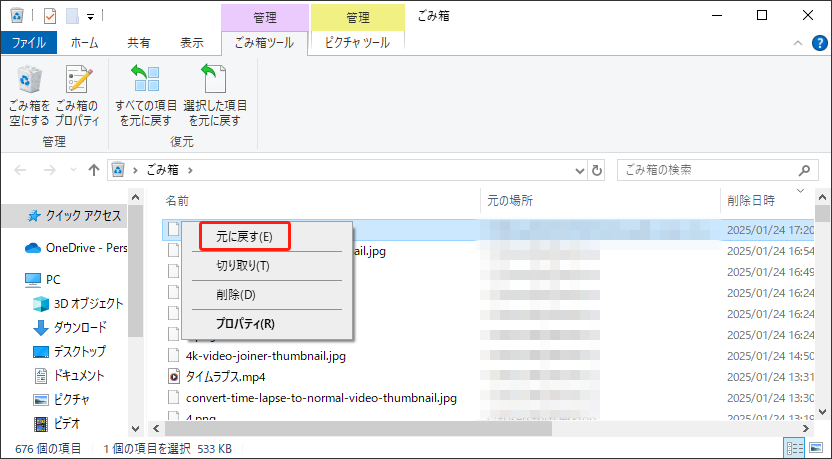
方法2:バックアップからファイルを復元する
Windowsの「バックアップと復元」機能を有効にして、削除/紛失したFHファイルを事前にバックアップした場合、簡単に回復できます。これがガイドです。
ステップ1:「Win + S」キーを押して検索ウィンドウを開き、検索ボックスに「コントロール パネル」と入力します。次に、最も一致する検索結果から「コントロール パネル」を選択します。
ステップ2:ポップアップしたウィンドウで、「表示方法」を「カテゴリ」に設定し、「システムとセキュリティ」セクションで「バックアップと復元 (Windows 7)」を選択します。
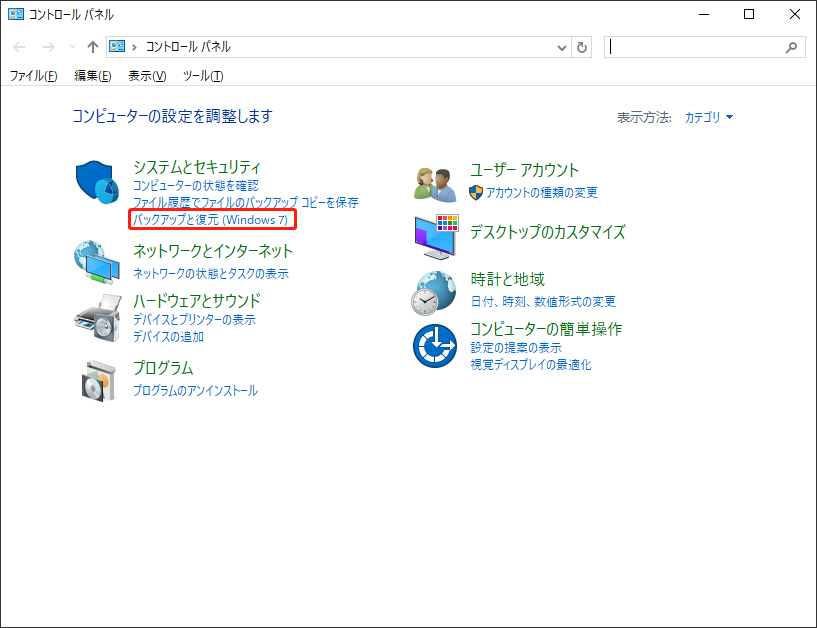
ステップ3:「ファイルの復元」ボタンをクリックします。
ステップ4:「ファイルの参照」を選択して必要なFHファイルを見つけ、「次へ」をクリックします。
ステップ5:削除または失われたFHファイルを元の場所に復元するか、新しい保存パスを設定します。次に、「復元」をクリックします。
方法3:MiniTool Partition Wizardを利用して復元する
MiniTool Partition Wizardは、データ復元機能を備えた、プロフェッショナルで信頼性の高いデータ復元ツールです。削除や紛失したデータを簡単に回復できるため、このツールを使って紛失したFHファイルを復元してみましょう。
データ復元に加えて、MiniTool Partition Wizardは、ハードドライブでのパーティション分割、ハードドライブのクローン作成、32GBを超えるパーティションのFAT32へのフォーマット、MBR から GPT への変換 (およびその逆)、ディスク使用状況のチェック、OSのSSD/HDDへの移行など、色々な操作が実行できる多機能なパーティション マネージャーでもあります。
お使いのコンピューターにMiniTool Partition Wizardをダウンロードしインストールして、以下の手順に従って、FHファイルを回復してみましょう。
MiniTool Partition Wizard Pro Demoクリックしてダウンロード100%クリーン&セーフ
ステップ1:このFHファイル回復ソフトウェアを起動してメインインターフェイスに入り、上部のツールバーの「データ復元」をクリックして続行します。
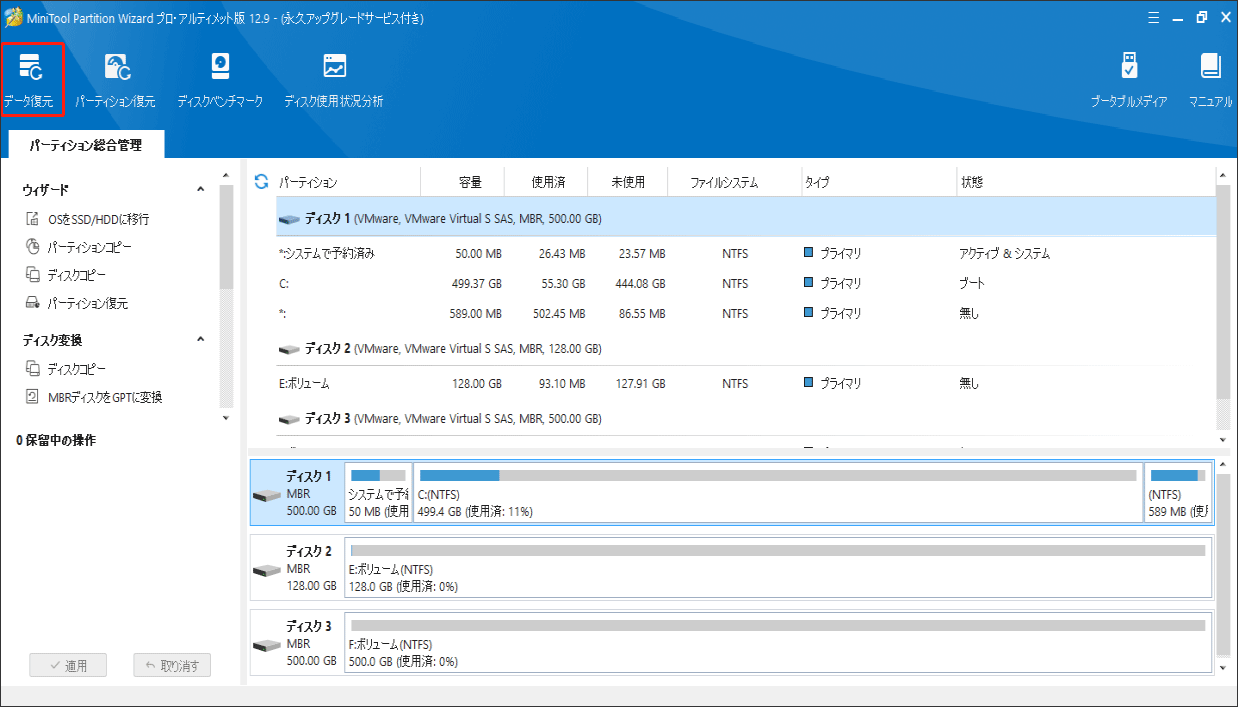
ステップ2:「論理ドライブ」タブで、以前にFHファイルが含まれていたパーティションを選択し、「スキャン」をクリックします。
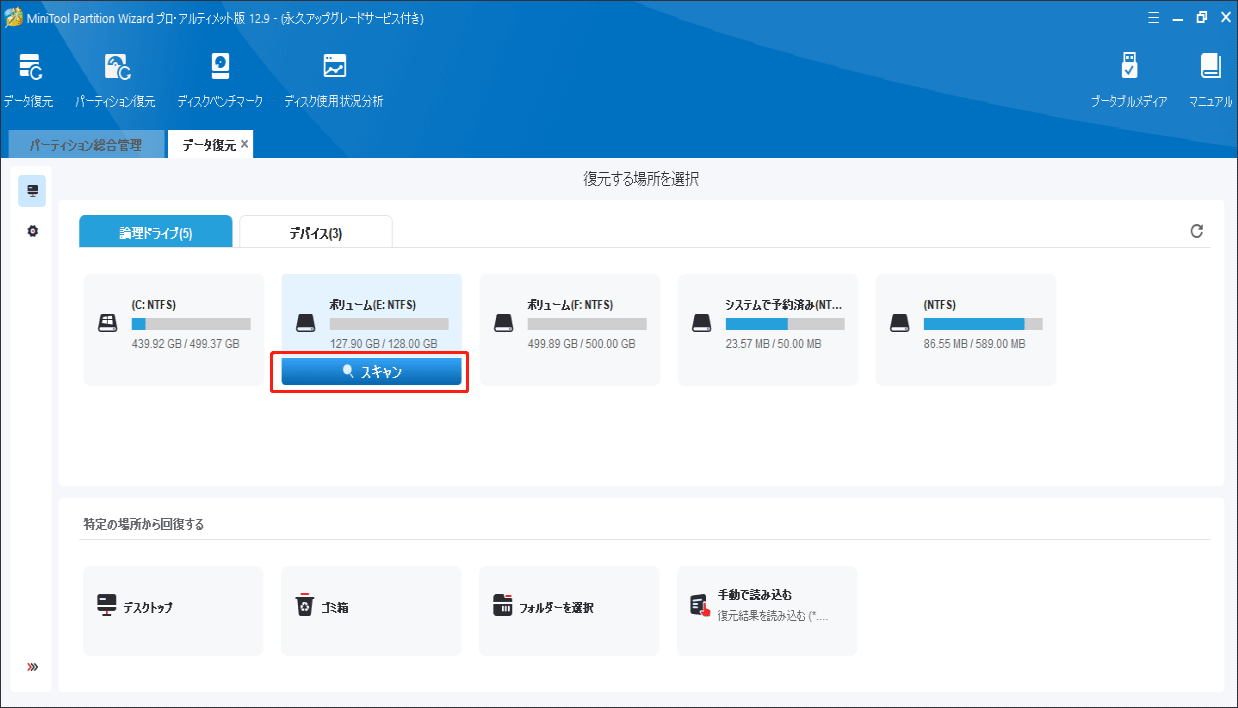
ステップ3:プログラムがスキャンタスクを完了するまで待ちます。終了したら、スキャン結果を表示し、回復したい FHファイルを選択して、「保存」ボタンをクリックします。
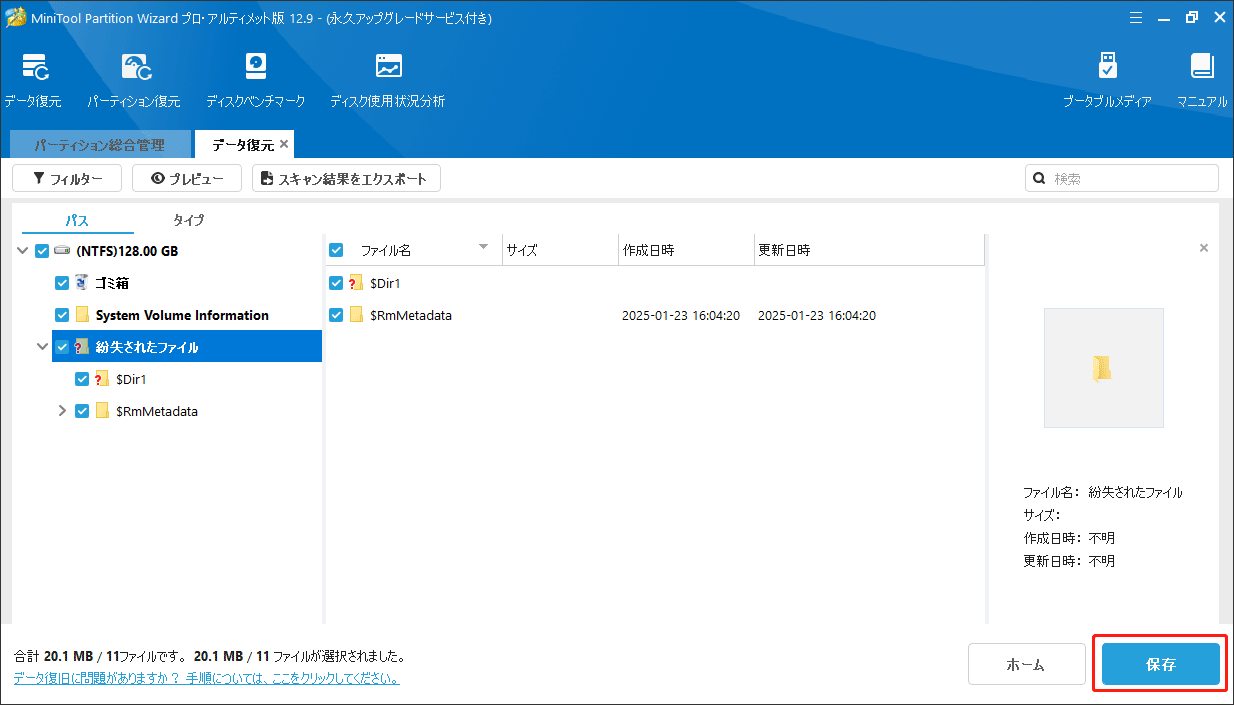
ステップ4:ポップアップ ウィンドウで、選択したファイルを保存するディレクトリを選択し、「OK」をクリックします。これらのファイルを保存するには、別のドライブを選択することをお勧めします。そうしないと、失われた/削除されたデータが上書きされる可能性があります。
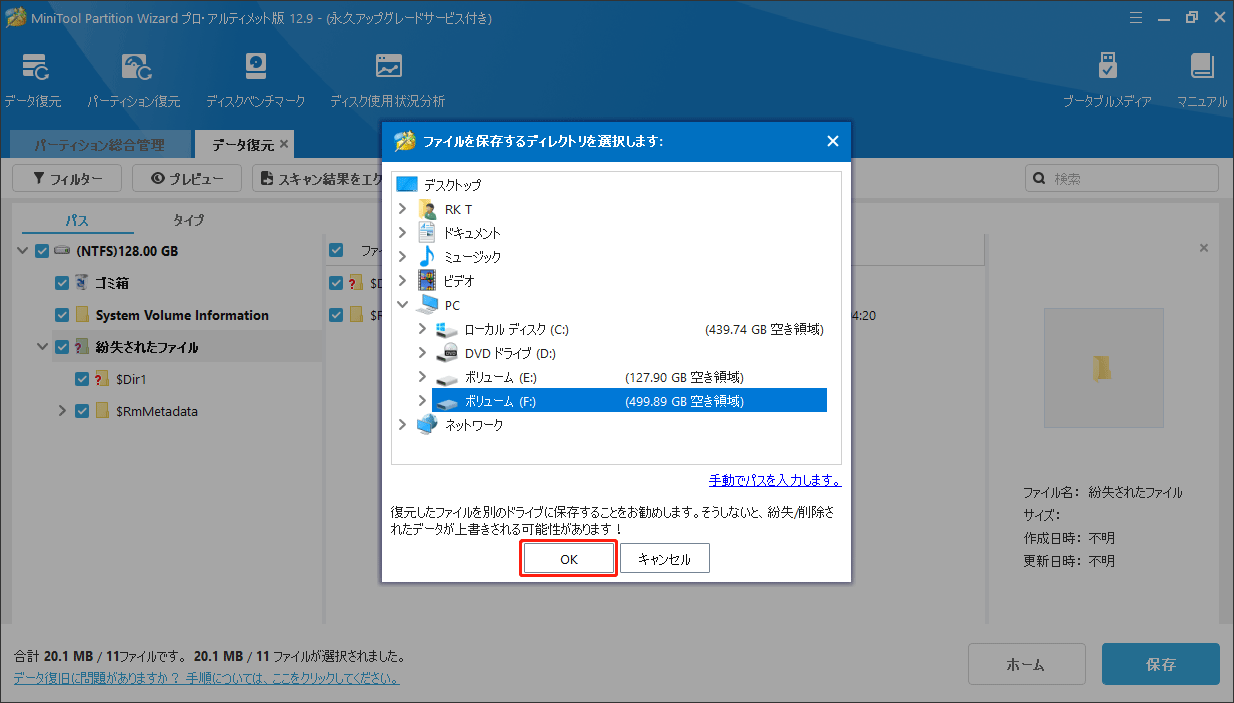
MiniTool ShadowMaker Trialクリックしてダウンロード100%クリーン&セーフ
結語:
本記事では、紛失された・削除されたFHファイルの回復を行うための詳細ガイドを提供します。削除された/失われた FH ファイルを回復する必要がある場合も、この投稿を読んで参照ください。
最後に、MiniTool Partition Wizard の使用中に問題が発生した場合は、[email protected]までお気軽にお問い合わせください。


